シンプルな地図
Lizmapは以下の機能をデフォルトで持つウェブ地図を提供します。
地図の移動
ユーザーが描いた領域にズームインする
さらにズームインする
縮尺バーからズームレベルを選択する
ズームアウトする
縮尺表示を縮尺バーで表示したり、数値で表示したりします。
レイヤー管理パネルにおけるレイヤーの順序と構成は、地図の公開者がQGISで定義したものと一致します。
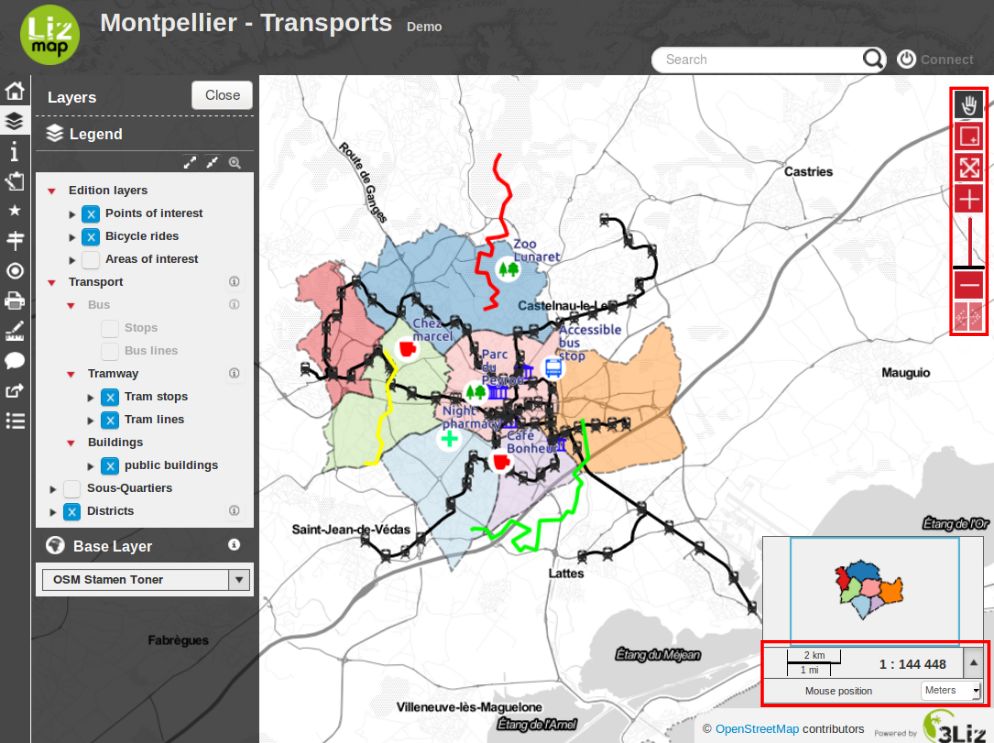
地図の右側には、ズームとパンの機能があります。特定のエリアにズームするには、 矩形でズーム を選択し、ドラッグして範囲を指定する矩形を描く必要があります。
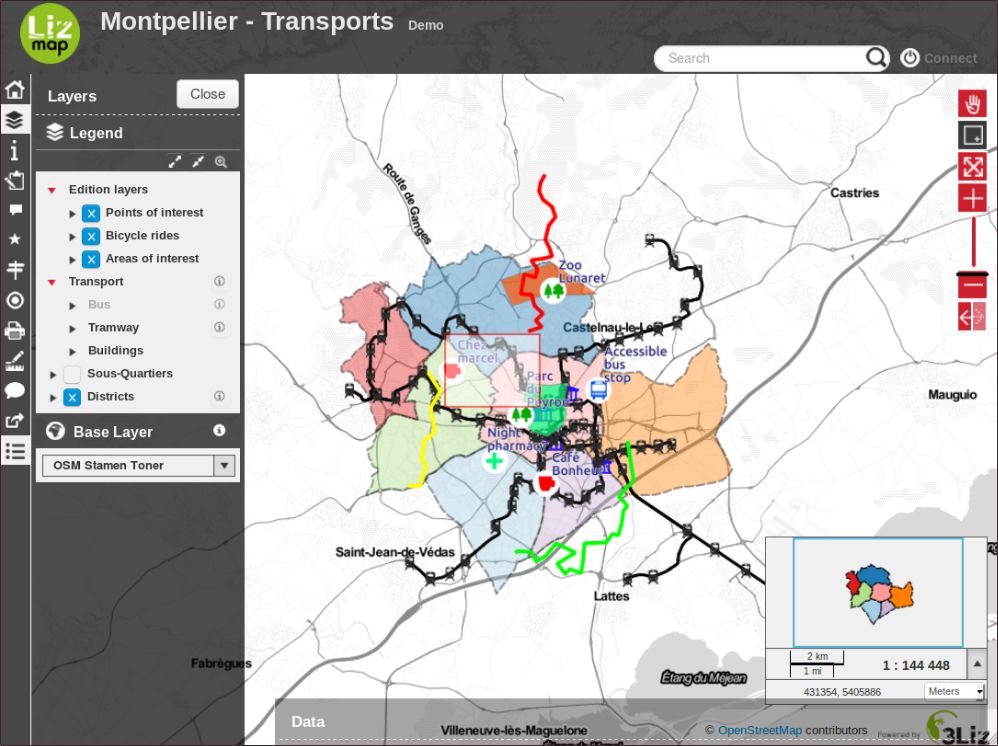
レイヤーのタイトルの左にある 三角形 をクリックすると、そのレイヤーの凡例を表示することができます。
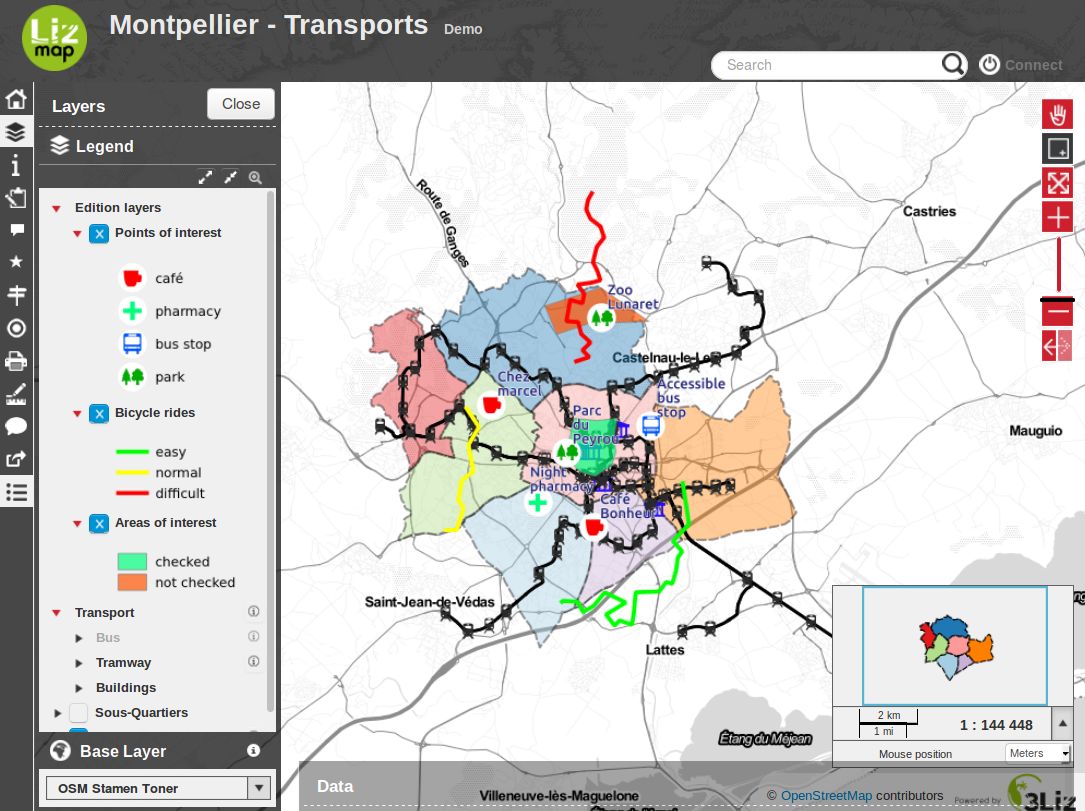
選択ボックスでは、レイヤーそれぞれの非表示と表示を切り替えることができます。
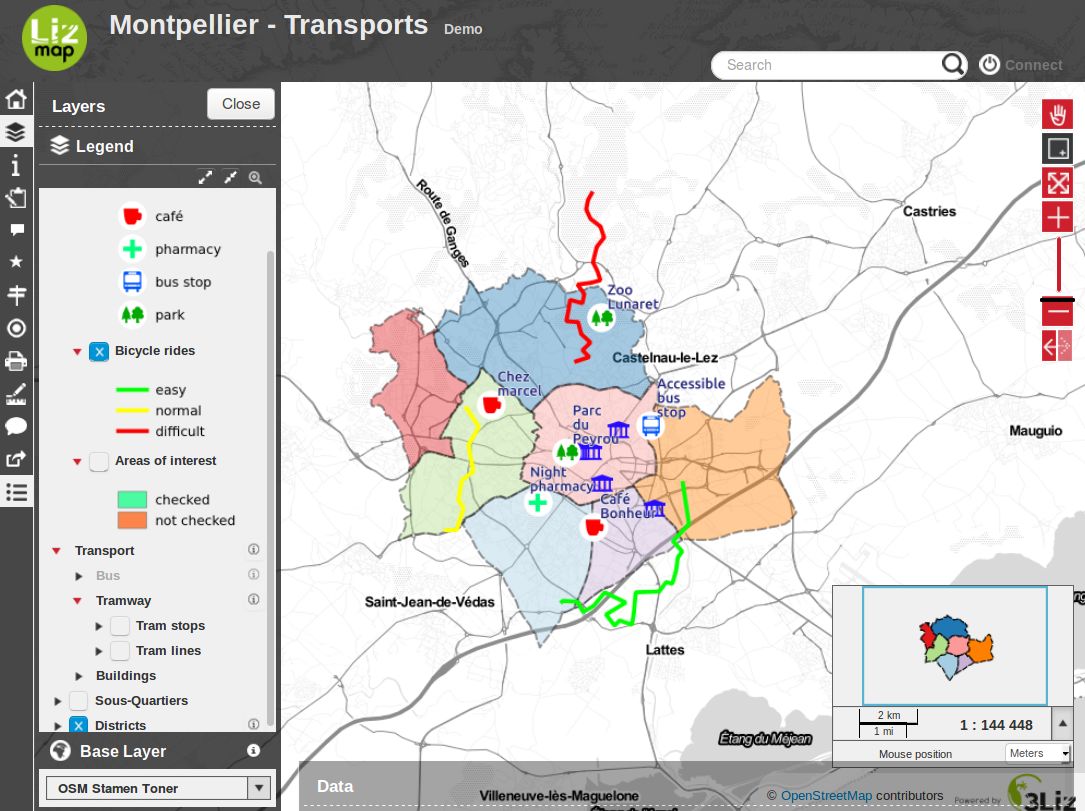
テーマでは、コンテキストに従ってレイヤーの表示を変更することができます。
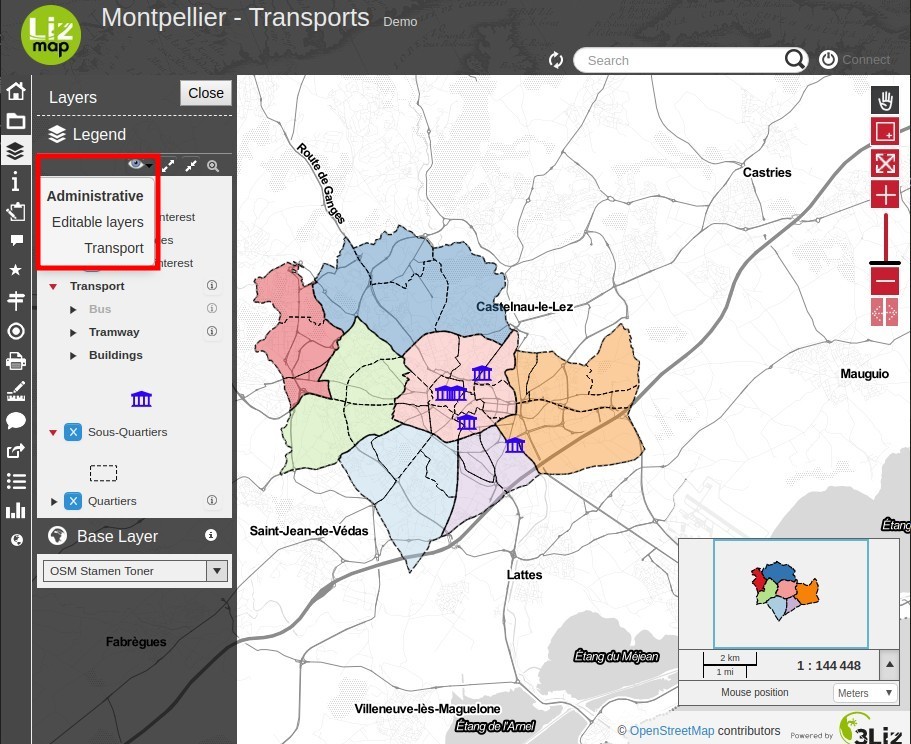
地図を最大限に活用するために、レイヤ管理パネルを非表示にすることができます。
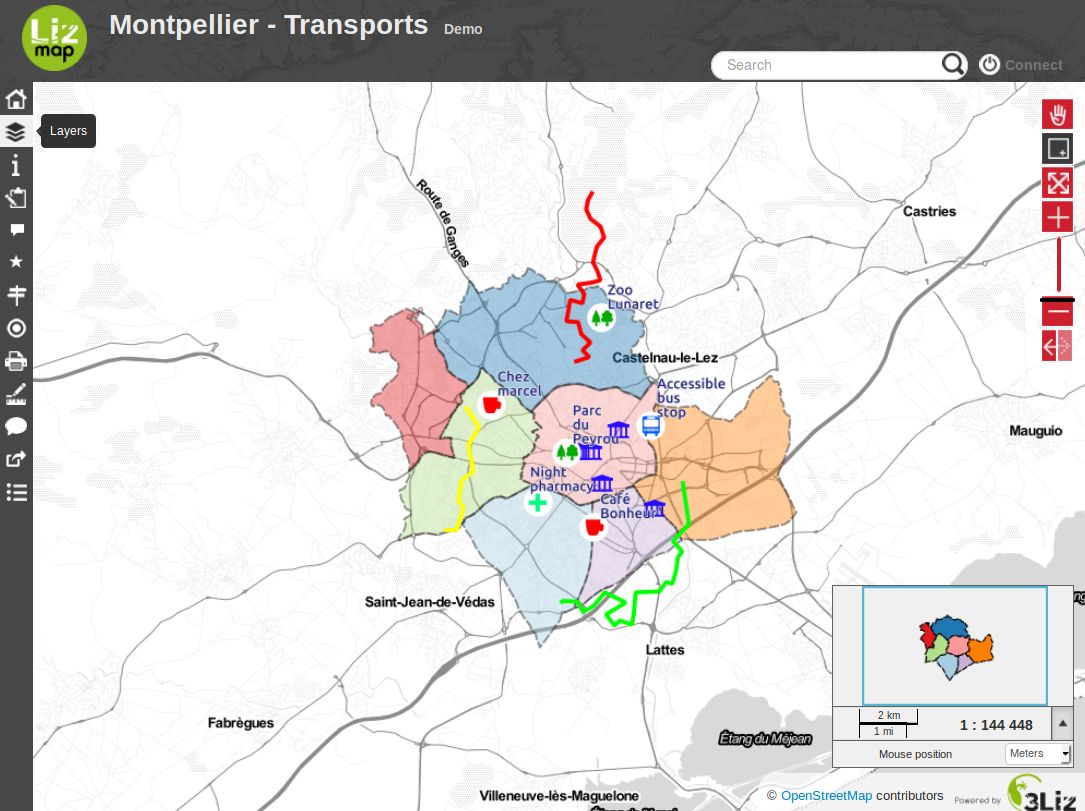
- 最後に、
プロジェクトページに戻ることができます
地図情報シートを表示することができます
